
皆さんは機種変更などで使わなくなったiPhoneをどうしてますか?
「捨てるにも個人情報が心配」だったり、「捨てるのは勿体無いから押入れに…」とか、他にも「iPodとして使ってる」という方も多いかもしれません。
ただ、長くiPhoneユーザーでいると何度も新しい機種へと変えていたりするのでそんな何台もiPodは不要という事になります。
今回は、そんな不要になったiPhoneたちも全部つなげてマルチスピーカーに出来る神アプリ「AmpMe」の紹介です。
※私はiPhoneユーザーなので本記事は私のiPhone Xで説明しますが、Android用のアプリも出てる様ですのでAndroidユーザーの方は置き換えてお読みください。
「AmpMe」ってどういうアプリ?
「AmpMe」は、スマホ同士をBluetoothで繋いで音楽などを再生すると、「リンクしているスマホ全部で同時再生出来るアプリ」です。
これを見てピンと来た人もいると思いますが、AmpMeを使えば自宅にある捨てるに捨てられなかった過去のiPhoneなどを簡単に「マルチスピーカー」に出来るんです。
例えばiPhoneが3個あれば好きな所に配置出来るスピーカーが3個出来るイメージです。
友人と集まった時に全員のスマホをリンクさせて同時に音楽を流すも良し、自分の部屋でマルチスピーカーとして使うのも良しです。
ちなみに、個人的には自宅でマルチスピーカーにするのがオススメです☆
AmpMeの使い方(初期設定)
まずは以下から無料の「AmpMe」をダウンロードします。

アプリのダウンロードページはこんな感じです。
※画像をクリックで拡大出来ます。
ダウンロードするとホーム画面に以下のアイコンが表示されます。
※画像をクリックで拡大出来ます。
アプリを起動すると少しの間以下の画面が表示されるのでそのまま待機。
※画像をクリックで拡大出来ます。
初めてアプリを起動した時は以下のように名前などを登録する画面が表示されるので好きな名前を入力します。
※画像をクリックで拡大出来ます。
以下は例として名前を「RA’s」にしました。名前を入力したら「保存」をタップ。
※画像をクリックで拡大出来ます。
次に、以下の画面が表示されるのでお好きな方をタップ。※今回は「ライブラリから選ぶ」を選択しました。
※画像をクリックで拡大出来ます。
プロフィール画像のサイズや位置を決める画面になりますのでお好みに合わせて拡大や移動などをして「選択」をタップ。
※画像をクリックで拡大出来ます。
名前とプロフィール画像を適用した画面なので問題がなければ「次へ」をタップ
※画像をクリックで拡大出来ます。
以下の画面では連絡帳を同期させて友達を見つけやすくする事が出来るみたいですが、今回は「スキップ」をタップ。
※画像をクリックで拡大出来ます。
次にプッシュ通知を許可するかの画面が表示されますので、許可するのであれば 「プッシュ通知を許可」をタップ。今回は「スキップ」をタップしました。
※画像をクリックで拡大出来ます。
メイン画面が表示され、自動的に以下のように近くのパーティー(AmpMeを起動してるユーザー)の検索が開始されます。
※画像をクリックで拡大出来ます。
近くにパーティーがいない場合は以下のような画面が表示されるので、まずは画面上に表示されている「パーティーが見つからない?」をタップ。
※画像をクリックで拡大出来ます。
以下のように位置情報の利用に関するポップアップが表示されるので「許可」をタップ。
※画像をクリックで拡大出来ます。
以下の画面が表示された場合は位置を許可するをタップ。
※画像をクリックで拡大出来ます。
すると本体の設定アプリ内にあるAmpMeの位置情報設定画面が開きます。
大元の位置情報の利用設定をOFFに設定している場合、以下のようにAmpMeの位置情報の部分がグレーアウトしていて設定出来なくなっています。
※画像をクリックで拡大出来ます。
大元の位置情報の利用設定は「設定」 > 「プライバシー」 > 「位置情報サービス」で以下の設定画面を表示出来ます。
※画像をクリックで拡大出来ます。
大元の位置情報サービスの利用をONにして先程のAmpMeの位置情報の利用設定画面へ戻ると以下のようになっているので、確認したら再度AmpMeアプリに戻ります。
※画像をクリックで拡大出来ます。
すると例のごとくパーティーの自動検索が始まりますが、先程画面上部にあった「パーティーが見つからない?」という項目は消えています。
※画像をクリックで拡大出来ます。
自動検索が終わると以下の画面になりますので、今回は例として「ミュージックライブラリ」をタップ。
※画像をクリックで拡大出来ます。
ミュージックライブラリにある音楽を再生するのに必要なので「OK」をタップ。
※画像をクリックで拡大出来ます。
以下のように本体のミュージックアプリの内容が表示されるのでお好きなものを選択します。今回は例としてアーティストから選択しました。
※画像をクリックで拡大出来ます。
アーティストを選択すると、そのアーティストの曲がリスト表示されるので「すべて再生」をタップ。※曲を選択して「キュー」に追加する事も出来ます。
※画像をクリックで拡大出来ます。
以下のように「○○のプレイリストを追加しました!」とログが表示され、再生の準備(数秒)が始まります。
※画像をクリックで拡大出来ます。
再生の準備が完了したら以下のように音楽の再生が始まります。
これで初期設定から音楽再生までのステップは完了です☆
次項では他のスマホでもマルチスピーカーとして同じ音楽を流せるように「ペアリング」をするので、一旦この状態のまま他のスマホで作業を始めます。
※画像をクリックで拡大出来ます。
ペアリングの方法
メインのスマホでAmpMeの初期設定を完了したら、次は他のスマホです。
マルチスピーカーとして使いたいスマホ(使わなくなったiPhoneなど)を、同じく前項でやったように初期設定します。
※念の為再度アプリのリンクを貼っておきます。

例として、今回は2台目なので名前を「RA’s_2」にしました。
※画像をクリックで拡大出来ます。
プロフィールの画像を設定した後はこんな感じです。
※画像をクリックで拡大出来ます。
初期設定を済ませると例のごとくパーティーの自動検索が始まります。
先程メインのスマホは「AmpMeで音楽を再生(一時停止でもOK)したまま」なので、すぐ(数秒後)に以下のように「RA’s」が表示されますが、この状態はまだ完全に読み込み切ってないのでもう少し待機(数秒)。
※画像をクリックで拡大出来ます。
以下のようにジャケットなどが表示されればOKなので中央の再生ボタンをタップ。
※画像をクリックで拡大出来ます。
すると以下の画面になり、ログの所に「参加しました」と表示されて音楽が再生されます。
これでペアリングは完了です☆
アプリ内でペアリングが完了してそのまま音楽が再生されるので非常に簡単で便利ですね♪
※画像をクリックで拡大出来ます。
パーティーの設定
パーティーの設定では「オフラインモードの設定」、「プライベートパーティ」、「ゲストの範囲」を設定する事ができます。
設定画面は、メイン画面で画面右上にある歯車マークをタップします。
※画像をクリックで拡大出来ます。
以下はパーティーの設定画面です。オフラインモードは本体のミュージックライブラリから再生する事以外出来なくなるので「基本OFF」、プライベートパーティに関してはONにすると近くのパーティーしか見つけられないと書いてありますが、自宅ではONにしていても普通にもう1台のiPhoneと接続出来ました。(近いので当然ですが)
※画像をクリックで拡大出来ます。
パーティーの設定画面で「ゲスト承認」をタップすると以下の画面になります。
これは自分がパーティーのホスト(親)となっている時に、同期しているゲスト(後から参加したスマホ)側が再生や早送りなどの操作を出来るかどうか、「その範囲」を設定出来ます。
デフォルトだと「自分と友達」になっています。
※画像をクリックで拡大出来ます。
スライダーを左にスライドすると「自分だけ」になります。
※画像をクリックで拡大出来ます。
スライダーを右にスライドすると「誰でも!」となります。
※画像をクリックで拡大出来ます。
私の場合は基本的に自宅で使う事がメインで、なおかつ基本的に操作するのはメインのホスト携帯なので「自分だけ」に設定していますが、友達と一緒に楽しむ時などは「自分と友達」に設定するとみんなで操作出来るので楽しいかと思います。
このように、使う場所や用途によって範囲を変更すると良いですね☆
通信方式について
ここまでAmpMeの使い方とペアリングの方法、パーティーの設定について説明してきましたが、AmpMeの通信方式についても少し書いておきます。
AmpMeはスマホ同士をペアリングする際は「Bluetooth」で接続し、その後の再生などの通信はネット回線を使います。
なので再生に関して、メリットは「ペアリングした後は近くにいる必要がない」と言えますが、逆を言えばLTE通信でYouTubeなどを長時間再生していたらデータ通信量をモリモリ消費してしまうという事になります。
アプリのページにも「どこにでもパーティーを持って行くことができます。」と書いてありますが、Wi-Fi環境が無い場合はおすすめできません。
友達と集まってネタとして一時的に盛り上がるのは良いと思いますが、やはり個人的には不要になってしまった過去のiPhone達を使って、音響設備が整っていない部屋でマルチスピーカーとして使うのがおすすめです☆
まとめ
今回は使わなくなったiPhoneたちをマルチスピーカーとして生まれかえてくれる神アプリ「AmpMe」の紹介でした。
処分に困っていたiPhoneをこういう形で再利用出来るというのは本当に良い事だと思います。
「スマホのスピーカーなんて大したことない」と思うかもしれませんが、2台3台と繋げていくうちに驚くほど臨場感(立体感と言ったほうが適切かな)が溢れて来ますよ♪
アプリも無料なので是非試してみて下さい☆
この記事が気に入ったら
いいね ! しよう


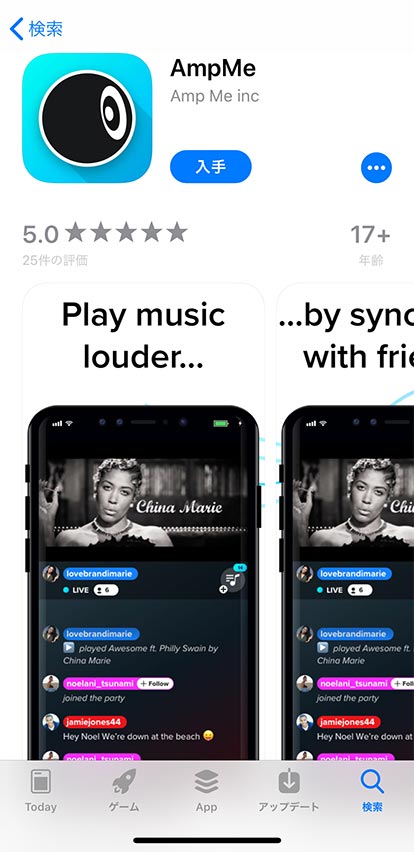


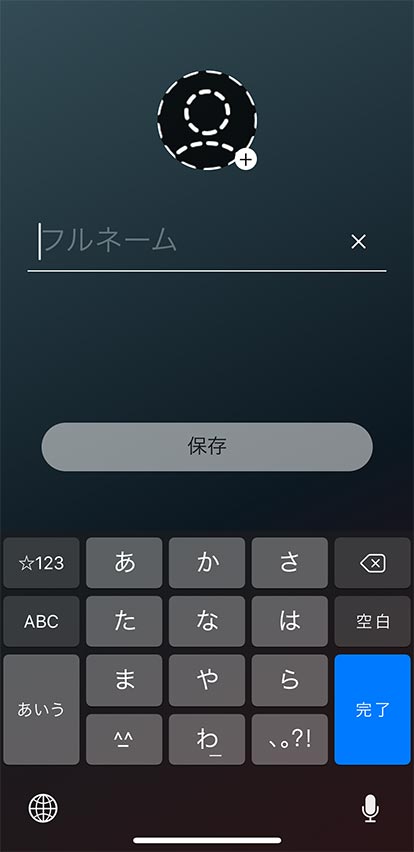
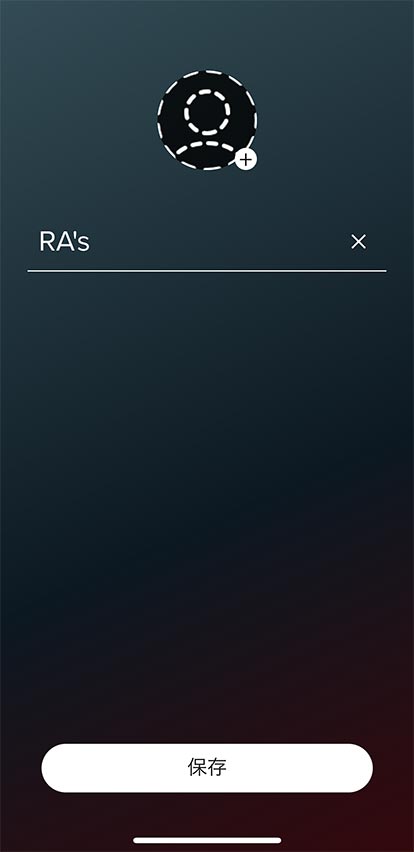
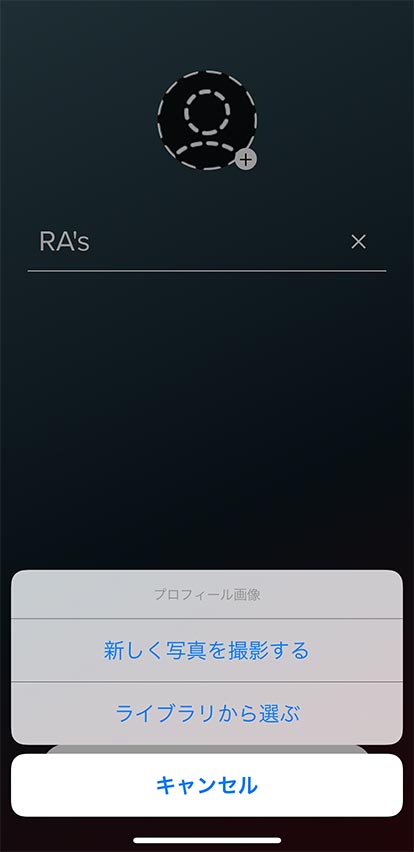

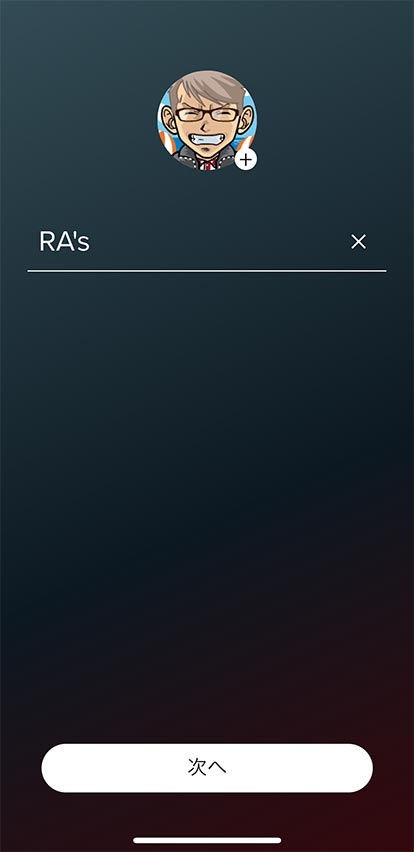

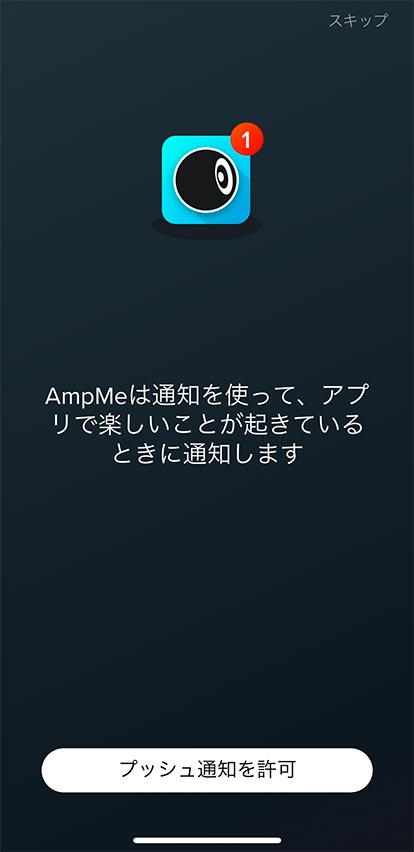


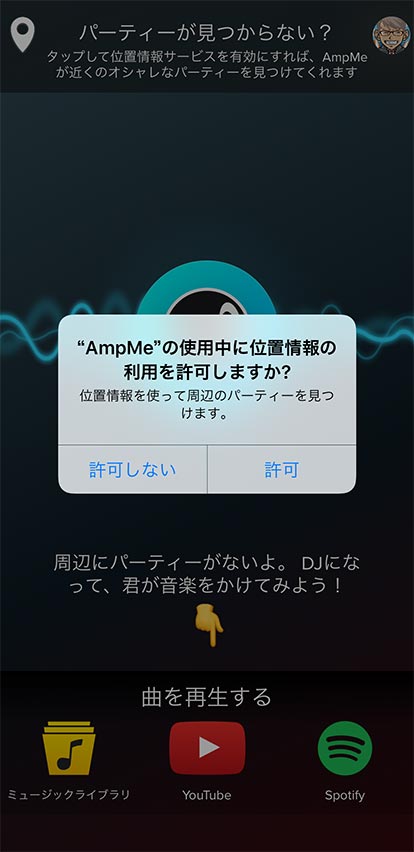






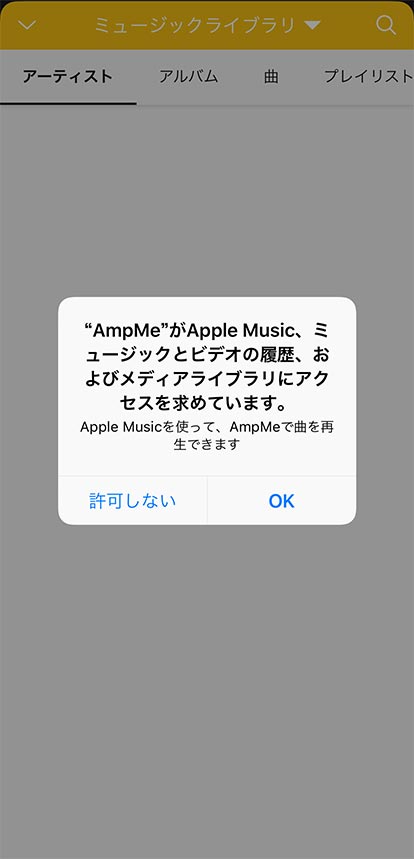
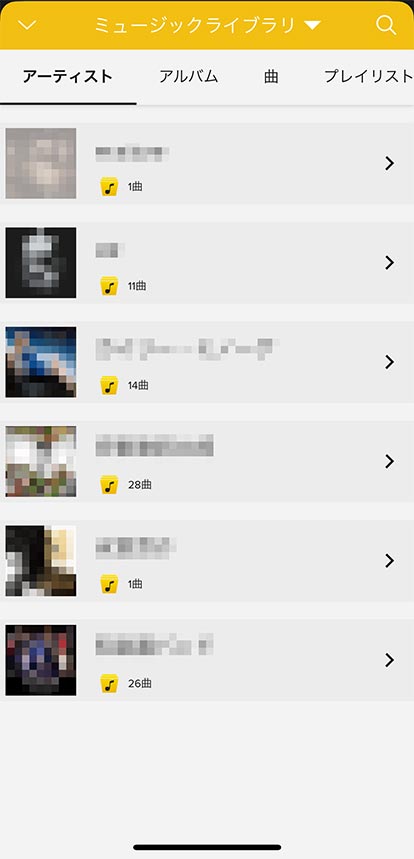
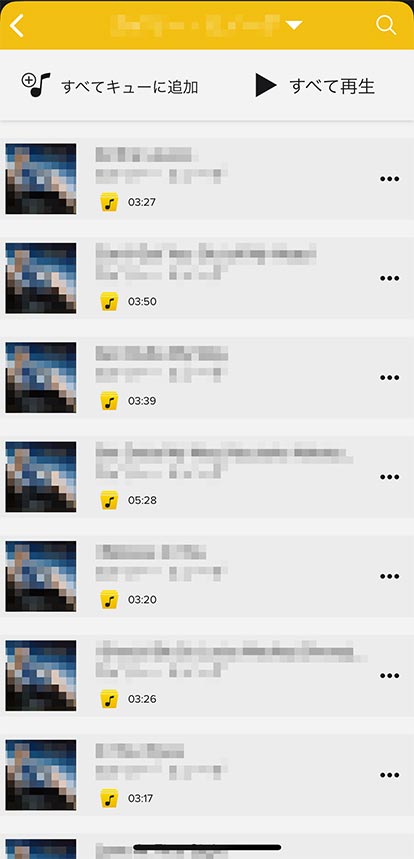
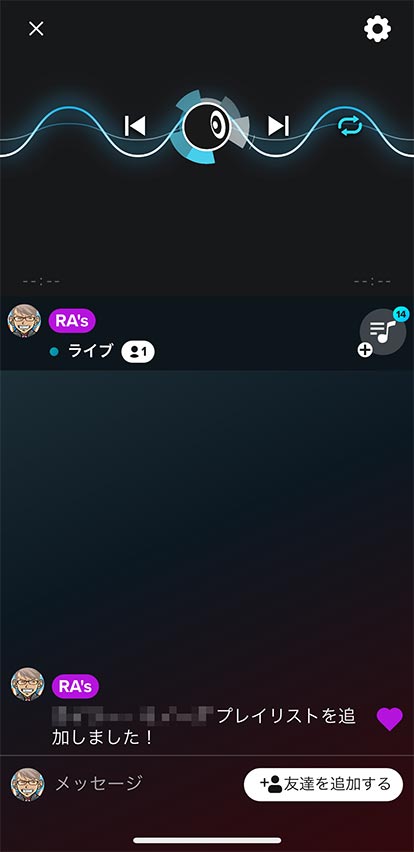
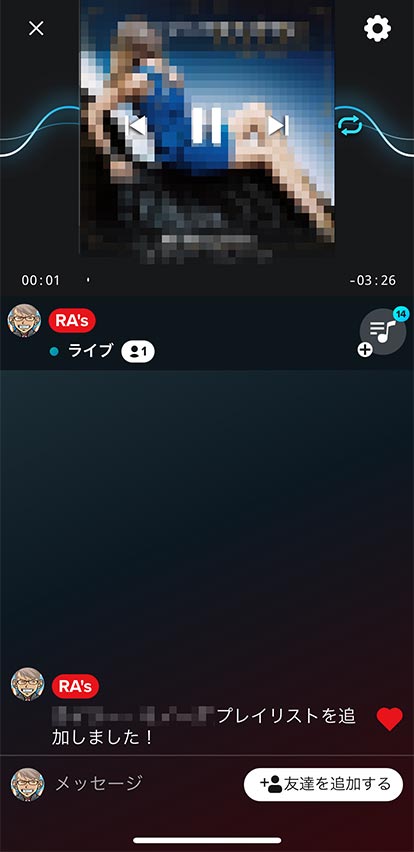
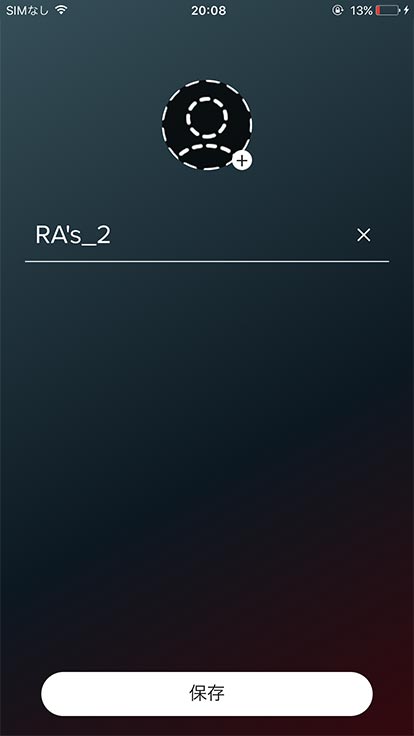
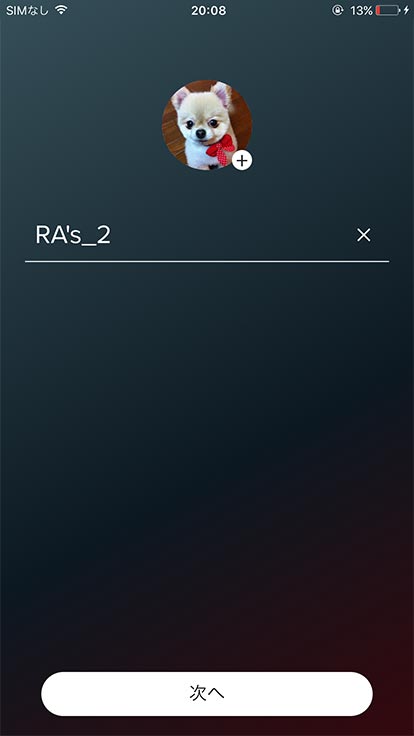
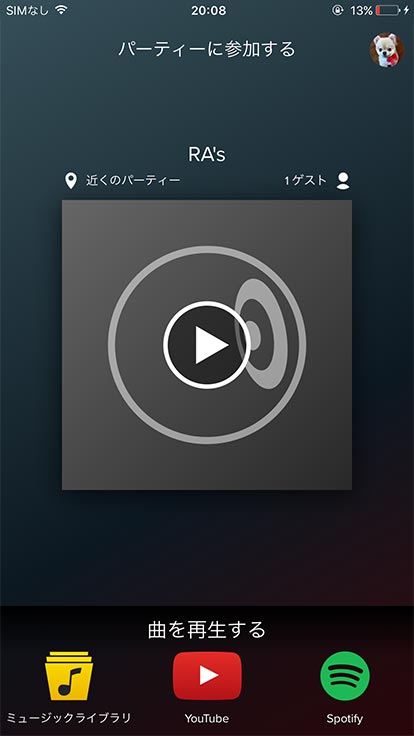
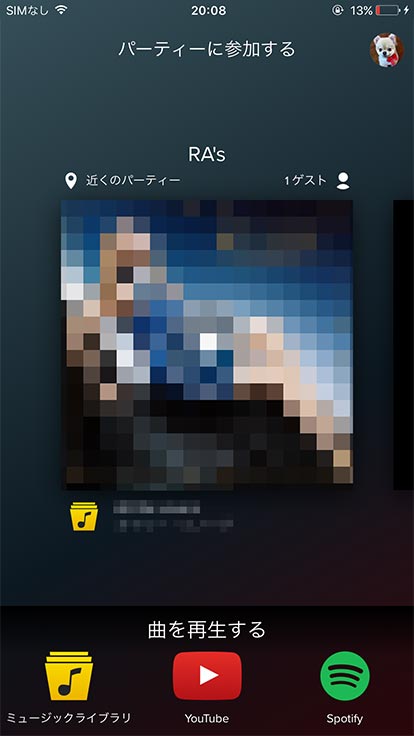
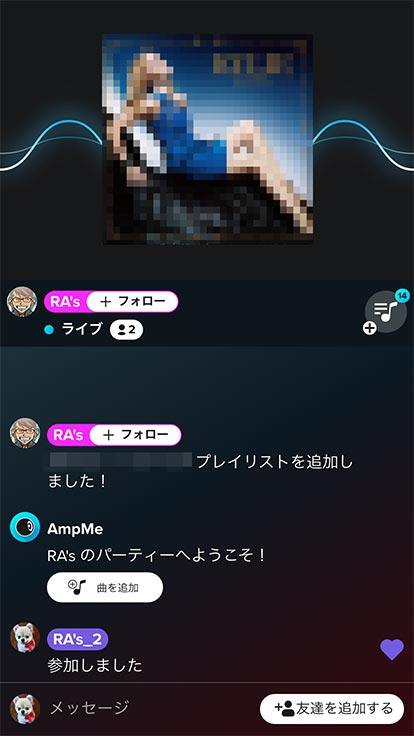


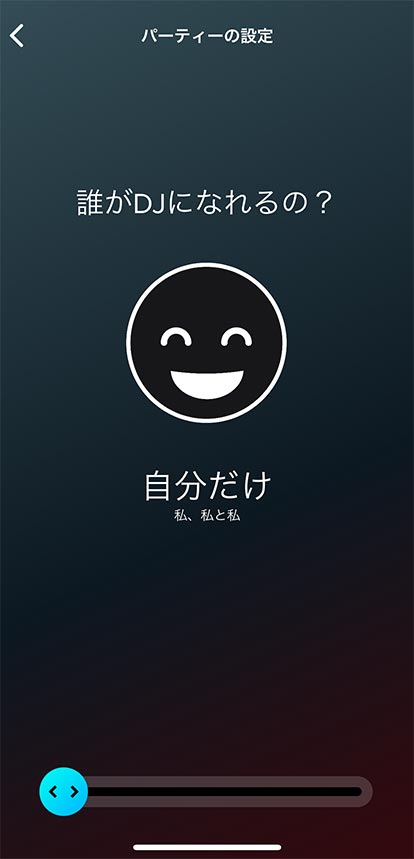
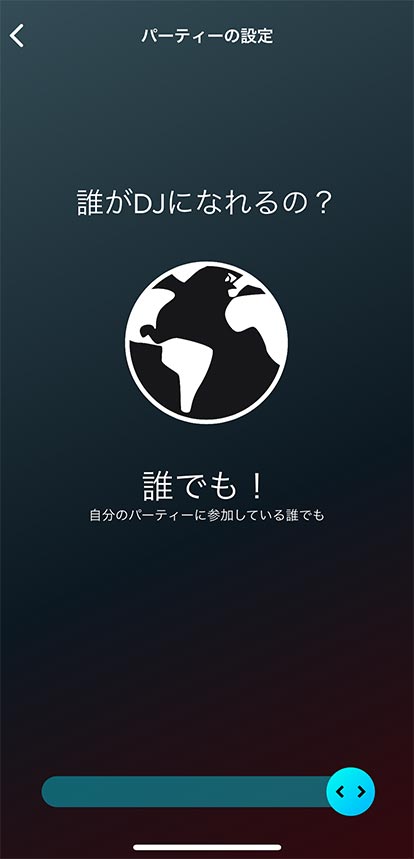


ディスカッションコーナー コメントやご質問、その他この記事に関する事はこちらからどうぞ☆